pyside6-designer#
pyside6-designer是一个包装Qt Widgets Designer的工具,让您可以使用拖放的方式来设计Qt Widgets应用程序。
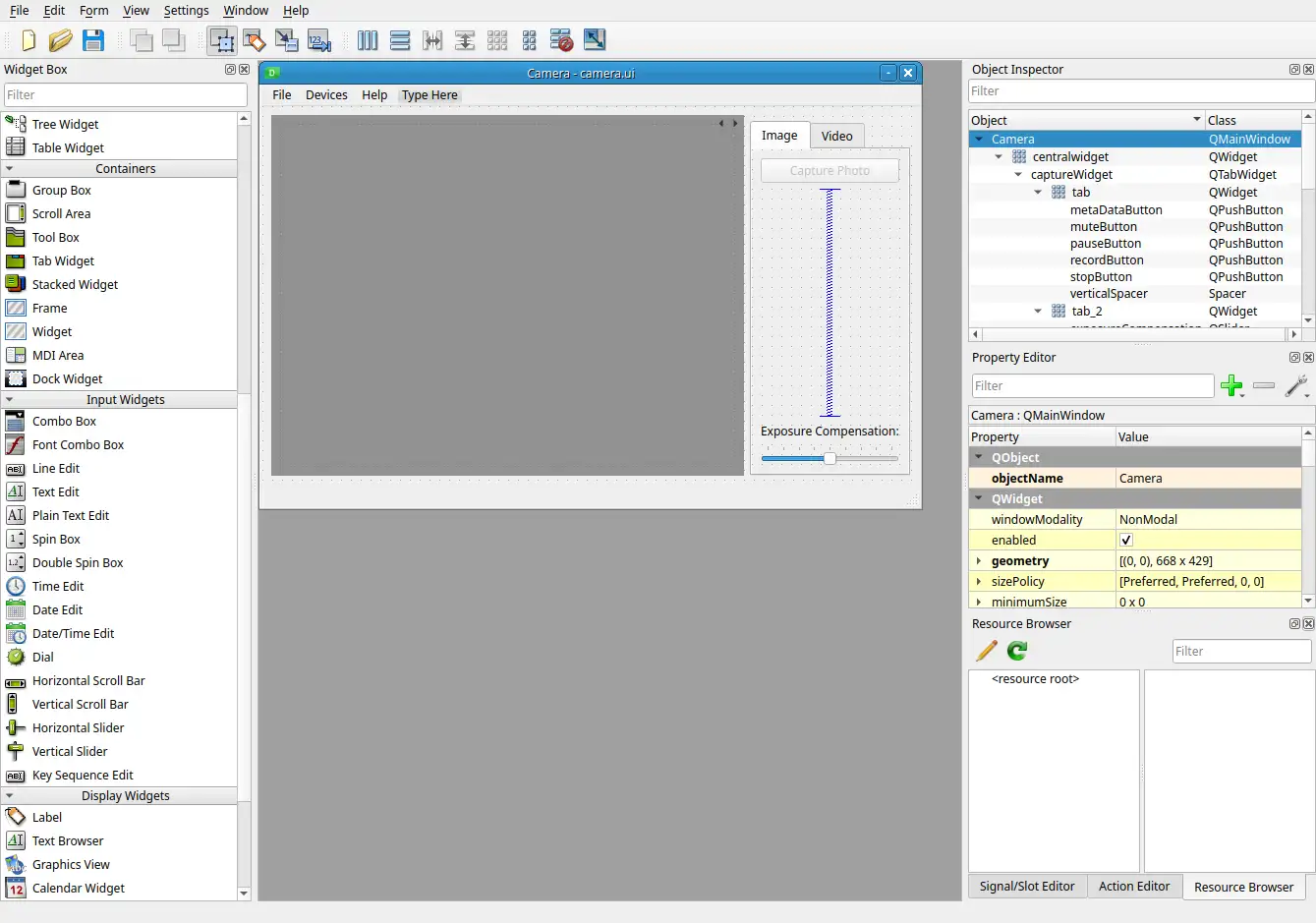
使用方法#
使用pyside6-designer可以简单设计您的应用程序,最终将结果保存为.ui文件。当您启动此工具时,将出现一个对话框以选择基础窗口:QWidget、QMainWindow等。
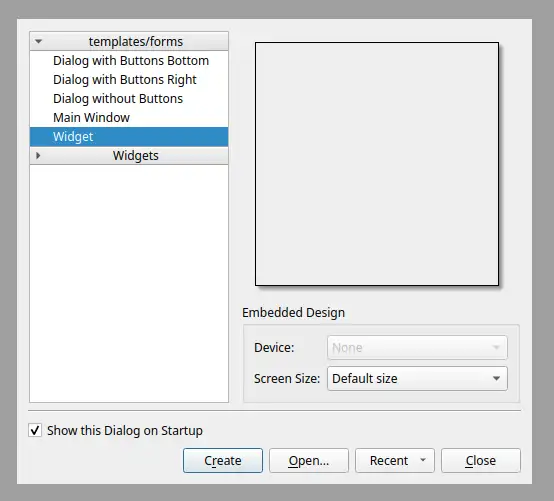
选择其中的一个选项后,您可以开始在界面中放置小部件,并访问整个结构、属性等。
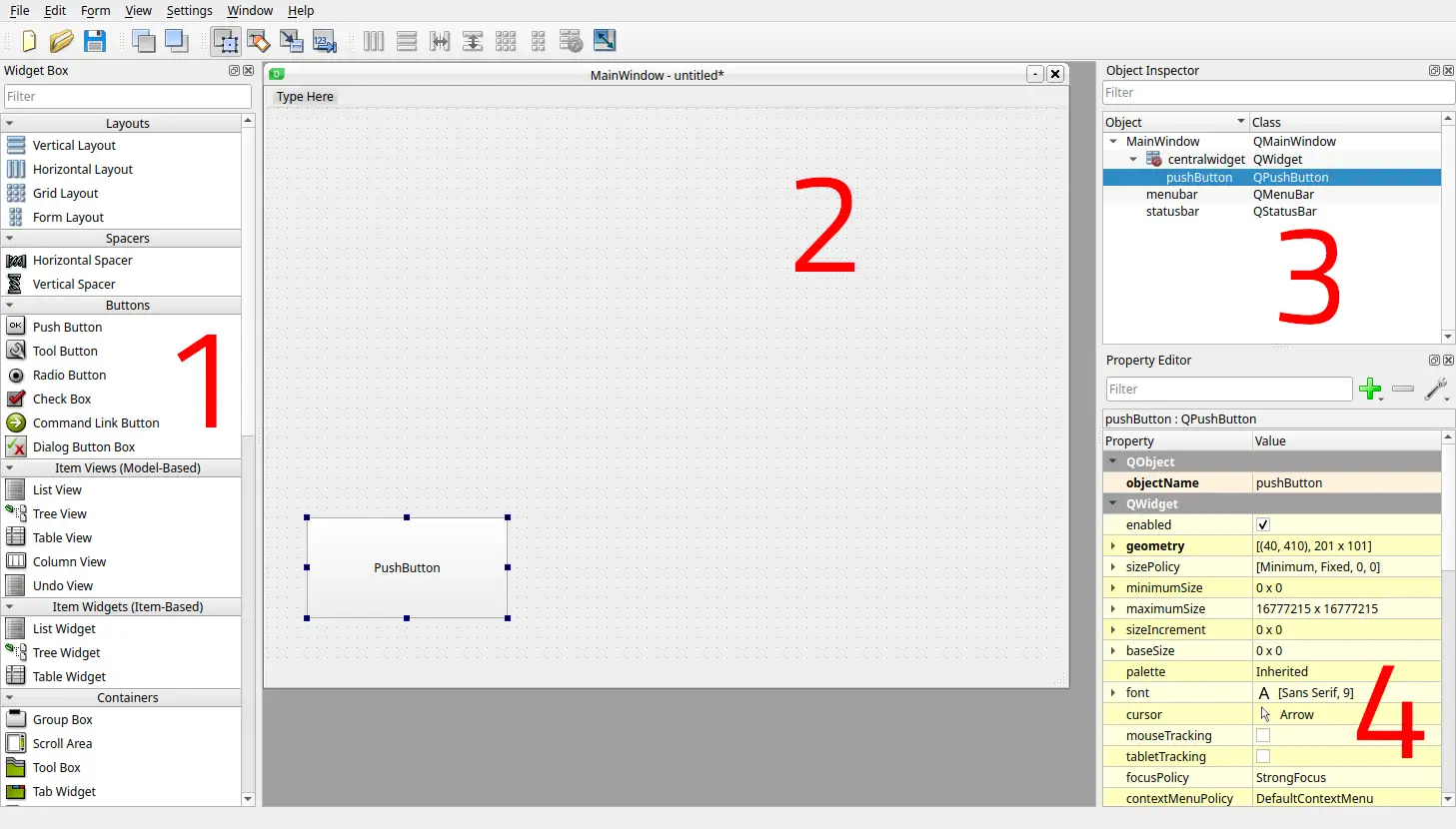
您可能会使用的区域之简单区别已在之前的截图中描述。在部分1中,您可以找到您可以在应用程序中使用的所有元素,这是区域2。应用程序设计遵循分层配置,在部分3中您可以看到只包含一个QMainWindow和一个QPushButton的示例结构。最后,您可以在部分4中访问并修改项的属性,在此处您可以调整尺寸、名称等。
当您的应用程序完成时,您将使用.ui文件保存您的设计。此.ui文件以后可以使用pyside6-uic工具转换为Python文件。您可以在使用 Designer 或 QtCreator 中的 .ui 文件与 QUiLoader 和 pyside6-uic中找到有关此过程的更多详细信息。
如果您对工具的更多功能感兴趣,您可以查看官方的Qt Widgets Designer 手册。
自定义小部件#
Qt Widgets Designer提供的功能之一是加载自定义小部件的可能性,以便简化与特殊小部件的开发。
在下面这张截图中,您可以看到左侧列中新添加到的主小部件上的新组件,这是一个井字棋自定义小部件。
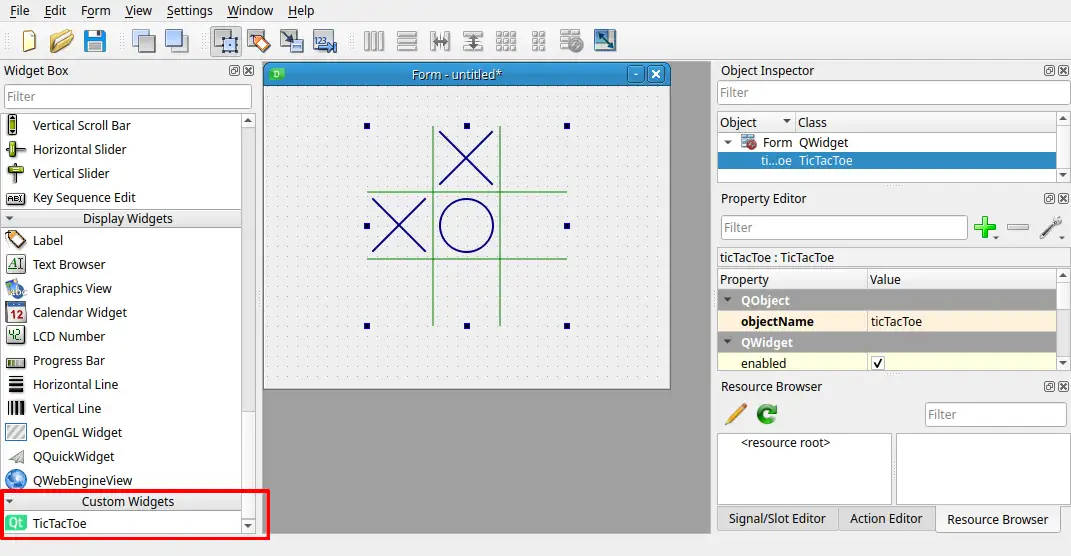
要实现这一点,您需要通过设置环境变量PYSIDE_DESIGNER_PLUGINS为您注册文件所在的目录来注册自定义小部件。井字棋小部件的注册文件如下所示
from tictactoe import TicTacToe
from tictactoeplugin import TicTacToePlugin
from PySide6.QtDesigner import QPyDesignerCustomWidgetCollection
if __name__ == '__main__':
QPyDesignerCustomWidgetCollection.addCustomWidget(TicTacToePlugin())
如前所述的代码所示,TicTacToe是自定义小部件,从不同的文件导入,而TicTacToePlugin是Qt Widgets Designer的识别接口层。我们提供了一个辅助类QPyDesignerCustomWidgetCollection来简化注册过程。
如果您想了解此特定案例的所有细节,您可以查看任务菜单扩展示例。